Qual é a primeira coisa que um usuário ávido de PC faz após, digamos, voltar para casa do trabalho? Está certo. Ele liga o PC. Se isso é verdade para você e se você possui um dispositivo Android, temos uma ferramenta projetada apenas para você. É chamado PCAutoWaker e está disponível no Android Market gratuitamente.
O aplicativo usa a rede Wake-on-LANpadrão para ligar ou "ativar" qualquer computador conectado a uma rede WiFi predefinida. Ele pode ser configurado para permitir que estações individuais sejam ligadas manual e automaticamente, assim que o dispositivo Android se conectar à rede Wi-Fi.
Então, sempre que você voltar para casa, tudo o que teráo que você deve fazer é conectar seu dispositivo Android à sua rede Wi-Fi local enquanto estiver na porta e, quando chegar ao seu quarto e ao seu PC, ele estará ligado e pronto para ser usado.
Cobrimos um aplicativo Android semelhante pelonome do PC Monitor no ano passado. O PC Monitor é um aplicativo de gerenciamento de computador remoto completo com vários recursos de gerenciamento e monitoramento, além do executado por este aplicativo. No entanto, o recurso Wake-on-LAN mencionado está disponível apenas em sua versão paga. Além disso, o objetivo do PCAutoWaker é fornecer um serviço em segundo plano ao seu dispositivo Android que, em conexão com uma rede WiFi predefinida, automaticamente acorda um computador vinculado de sua escolha.
Nota do editor: Não se assuste com o comprimento deste artigo. Ele contém informações adicionais que ajudarão você a configurar seu PC para ser acordado remotamente através do recurso Wake-on-LAN, apenas no caso de o recurso não estar ativado no seu PC por padrão.
O aplicativo em si é muito simples de usar. Tudo o que é necessário é o endereço MAC (físico) do adaptador LAN que conecta o computador à sua rede Wi-Fi local e o SSID (nome do ponto de acesso) do seu roteador Wi-Fi. Esse é o nome da rede que aparece nas configurações de WiFi do seu dispositivo.
Na tela principal do aplicativo, toque em Adicionar PC para começar a registrar seu computador com o aplicativo, digite um nome para o seu computador e toque em Próximo. Isso levará você ao Informações do PC tela que solicita a inserção do referido endereço MAC.

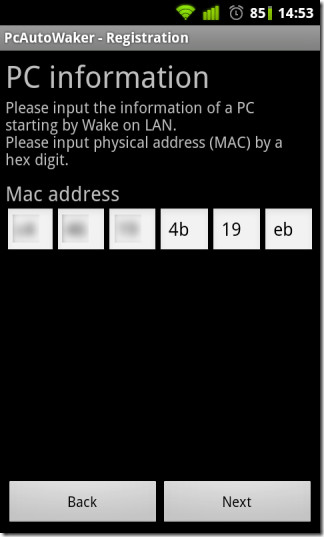
Para visualizar o endereço MAC do seu computador, abra a janela Prompt de Comando, digite ipconfig / all e aperte enter. Você deverá ver uma saída semelhante à mostrada na captura de tela a seguir.
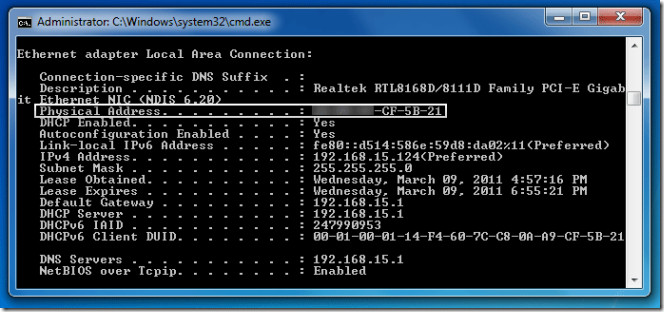
Agora, se o seu computador estiver conectado diretamente ao roteador Wi-Fi através de um cabo LAN (como no caso deste teste), você precisará do endereço físico mencionado em Adaptador Ethernet na saída exibida. No entanto, se estiver conectado sem fio, você precisará digitar o endereço físico do computador Adaptador LAN sem fio.
Para inserir o nome do ponto de acesso do seu roteador sem fio, basta tocar no Obter informações de conexão atuais, enquanto o seu dispositivo estiver conectado à rede.
Se não estiver, e você desejar inserir o referido SSID manualmente, sempre poderá visualizá-lo no seu computador via Rede e compartilhamento Centro (Windows 7) ou do seu dispositivo Android, navegando até Configurações> Redes sem fio e outras> Configurações de Wi-Fi.
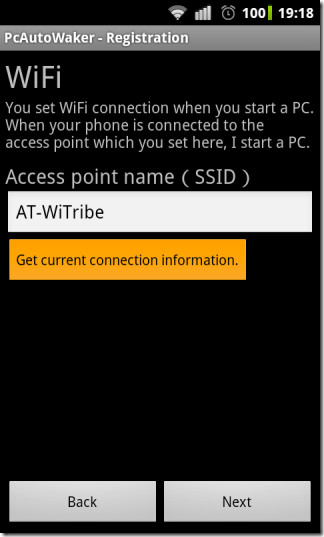
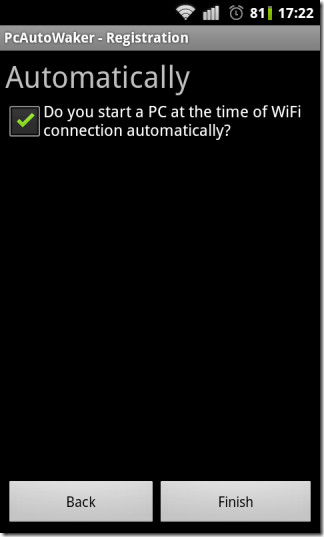
Depois de tocar em Terminar Na última tela, o aplicativo coloca umatalho para o seu computador na tela principal. Ao tocar no atalho, é exibido um menu que permite ativar o computador manualmente, alternar entre a inicialização automática / manual, editar ou excluir a entrada.

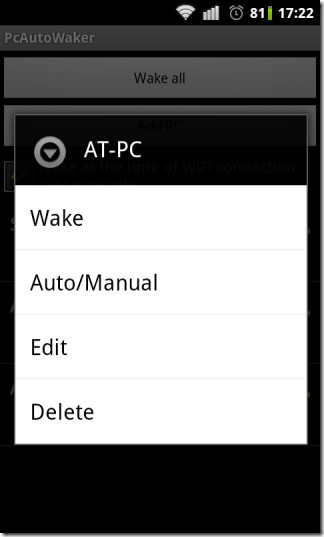
Agora você pode testar se o aplicativo funciona com a configuração atual / padrão do seu computador. Se o teste funcionar, você não precisará ler.
Caso contrário, reinicie o computador e inicie as configurações de BIOS da placa-mãe. Navegar para Opções de inicialização e habilitar Inicialização do adaptador de rede interno. Salvar as mudanças e sair.
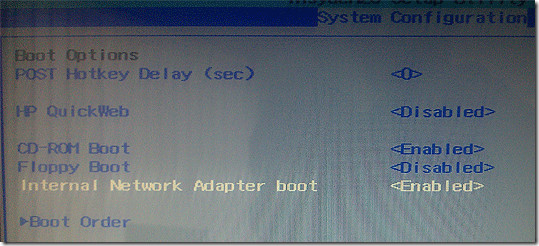
Quando o computador reiniciar, clique com o botão direito do mouse em Computador e selecione Propriedades no menu de contexto. Na janela de propriedades do sistema que aparece, clique em Gerenciador de Dispositivos no Página inicial do painel de controle coluna à direita.
Na janela Gerenciador de dispositivos, expandindo Adaptadores de rede exibirá uma lista de todos os adaptadores de rededrivers instalados no seu sistema. Clique duas vezes no que conecta seu sistema à rede. Isso exibirá a janela de propriedades do referido driver. Clique no Gerenciamento de energia guia e verifique Permita que este dispositivo acorde o computador.
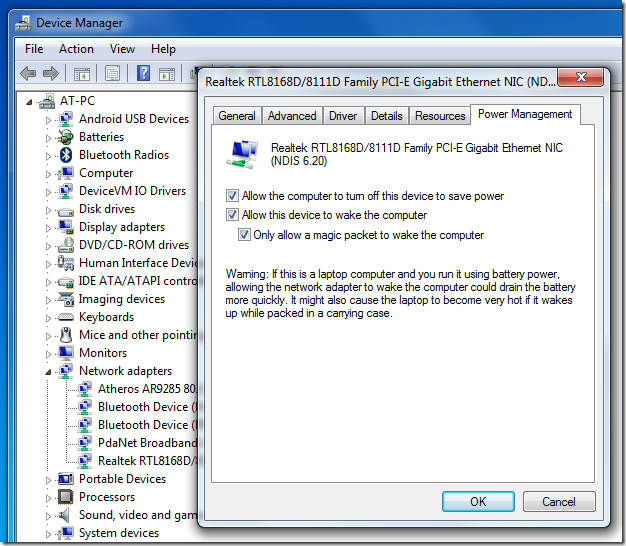
Observe que determinados adaptadores / placas de rede sem fio não suportam o recurso WoWLAN (LAN de Wake-on-Wirelss). Se você estiver usando o adaptador de rede sem fio do seu computador e encontrar o Permitir que este dispositivo acorde o computador opção acinzentado, isso pode muito bem ser o caso.
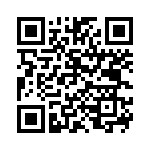
Instale o PCAutoWaker
Confira nossa explicação em vídeo abaixo.













Comentários